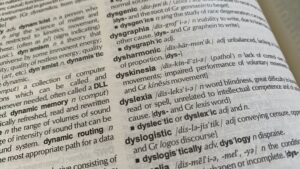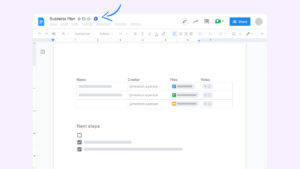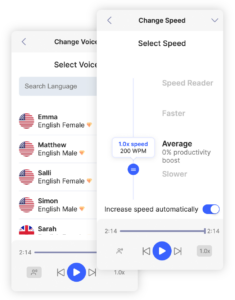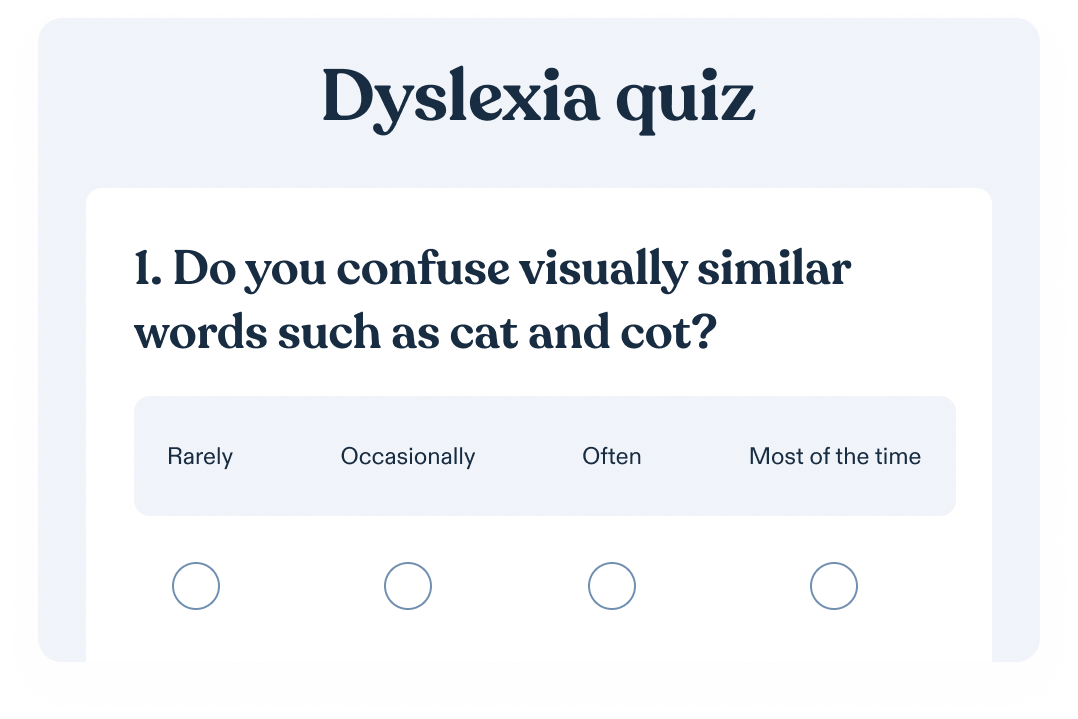Come convertire un PDF in parlato
Se state cercando un modo per utilizzare il text-to-speech (o TTS) per trasformare pagine web o file PDF in file audio, ci sono diverse opzioni disponibili. Indipendentemente dal fatto che abbiate un dispositivo Windows, un telefono Android, un iPhone con iOS o un Mac con macOS, esistono diverse app che possono aiutarvi a risparmiare tempo e a leggere ad alta voce attraverso un lettore PDF. Se volete saperne di più su come usare il TTS per leggere i PDF, date un’occhiata ad alcune delle migliori scelte qui sotto.
Dispositivi Android
Se si desidera un’applicazione in grado di leggere ad alta voce su un dispositivo Android, ci sono alcune scelte. Tra queste ci sono:
- eReader Prestigio: è un’applicazione multilingue con un’interfaccia facile da usare. Permette di accedere a più di 50.000 eBook e di sincronizzarsi con altri account cloud. L’aspetto negativo è che l’app è un po’ lenta nel completare il processo di conversione dei PDF e contiene pubblicità.
- Speech Central: È un’applicazione progettata specificamente per gli utenti con disabilità visive. È in grado di gestire file PDF, eBook e altro ancora utilizzando il Bluetooth. È possibile accedere a un certo numero di articoli gratuiti al giorno, ma il programma è molto impegnativo da usare.
- Speechify: Il miglior programma per convertire i file PDF in file vocali è Speechify. Si tratta di un programma molto facile da usare, che dispone di una versione gratuita e di una versione premium e che è in grado di evidenziare il testo man mano che si procede. È in grado di gestire praticamente qualsiasi tipo di file, compresi i file PDF, motivo per cui è diventato così popolare tra gli utenti Android. Speechify è l’opzione migliore per prendere i file PDF e convertirli in file audio. Speechify è dotato di voci naturali personalizzabili e di molte lingue diverse, in modo da poter ascoltare la voce e la lingua che preferite.
iPhone
Alcune delle opzioni disponibili per l’iPhone nell’app store includono:
- Funzione di lettura vocale nativa: L’iPhone dispone di una funzione di lettura vocale nativa. È sufficiente andare nell’area delle impostazioni, cliccare su accessibilità, selezionare contenuti parlati e attivare la selezione vocale. A questo punto è possibile farsi leggere dall’iPhone, ma ci sono anche altre applicazioni che possono aiutare.
- Voice Dream Reader: È un’applicazione molto popolare per iPhone che consente di convertire i PDF in file vocali. Dispone di 27 lingue e 36 voci. Supporta un’ampia varietà di file, ma l’applicazione può essere molto costosa da usare.
- NaturalReader: NaturalReader è uno degli strumenti più popolari disponibili per convertire i PDF in file vocali. Questa applicazione è compatibile con Google Drive e DropBox. È facile da usare e non presenta pubblicità, ma l’assistenza clienti è molto scarsa. Non ci sono molte funzionalità offline e la versione gratuita è molto limitata.
- Speechify: Speechify è il programma migliore per chi possiede un iPhone. Avete a disposizione numerose opzioni per personalizzare la voce in base alle vostre esigenze, sia che vogliate una voce realistica o una voce robotica. Speechify è in grado di gestire decine di lingue e di convertire i file PDF in file audio.
Mac
Alcune delle opzioni disponibili per gli utenti Apple o iPad includono:
- Funzione di lettura vocale nativa: Il computer stesso può leggere il documento. È sufficiente aprire il documento, premere il pulsante di modifica nella parte superiore dello schermo e selezionare l’opzione vocale per iniziare a parlare. Forse non è la voce più realistica, ma è un’opzione semplice.
- Speechify: Se si desidera un maggiore controllo sul documento, si può utilizzare Speechify. Questo programma offre numerose opzioni per controllare la velocità di lettura. Ciò significa che è possibile accelerare la velocità di lettura fino a 9 volte la velocità normale se si desidera leggere il documento più rapidamente. È anche possibile dire al programma di saltare alcune aree che non devono essere lette, come le tabelle e i grafici, aiutandovi a risparmiare tempo.
Dispositivi Windows
Alcune delle principali opzioni per la lettura ad alta voce sui dispositivi Windows includono:
- Funzione di lettura vocale innata: Se aprite semplicemente Adobe Reader sul dispositivo Windows, potete farvi leggere il programma. È necessario premere il pulsante di visualizzazione e scorrere fino all’area di lettura ad alta voce. È possibile attivare questa scorciatoia anche utilizzando CTRL+MAIUSC+Y. Anche se non consente di accedere alle voci migliori, è integrata nel programma.
- Speechify: Poiché Speechify è compatibile con molte piattaforme diverse, è possibile utilizzarlo per leggere ad alta voce. È sufficiente selezionare un documento PDF e copiarlo nella casella di testo o caricarlo nel programma. Poi, potrete controllare l’intonazione, il tono, lo stile e persino l’accento della voce mentre vi viene letta ad alta voce. Speechify può persino leggere i vostri file Microsoft Word ed Excel! Per questi e altri motivi, Speechify è molto apprezzato dagli utenti di Microsoft Windows.
In linea
Se state cercando un modo per farvi leggere il documento ad alta voce online, ci sono diverse possibilità. Tra queste vi sono:
- Strumento TTS: Se siete alla ricerca di uno strumento gratuito, potete utilizzare TTS Tool. È facile da usare. Tutto ciò che dovete fare è incollare il testo nella casella di testo. D’altra parte, la voce non ha un suono molto realistico e può risultare un po’ frammentaria durante la lettura.
- Natural Reader: Anche se questa applicazione è già stata menzionata, potete anche andare direttamente al sito web per utilizzarla. È comunque molto facile da usare, ma potreste scoprire che non ci sono tutte le opzioni vocali che vorreste.
- Speechify: Se volete avere il controllo totale sul modo in cui il file viene letto, dovete usare Speechify. Potete visitare il sito web di Speechify e inserire il testo nella casella. Poi, tutto ciò che dovete fare è premere il pulsante di riproduzione. Se si desidera cambiare la voce, è sufficiente selezionare l’icona della persona per cambiarla. Il suono è completamente naturale e non c’è niente di più facile. Speechify può leggere pagine web, e-mail, social media e altri contenuti basati sul web!
In Cromo
Esistono diverse estensioni di Google Chrome che potete utilizzare se volete leggere i file PDF ad alta voce. Esse includono:
- Leggi ad alta voce: Si tratta di un’applicazione dotata di una comoda estensione per Chrome che può essere utilizzata per leggere ad alta voce. È sufficiente fare clic sul pulsante per aggiungere l’estensione, fare clic sul microfono arancione accanto all’URL e aprire il PDF che si desidera leggere. Il programma leggerà l’intera pagina ad alta voce, ma non ci sono molte opzioni personalizzabili.
- Speechify: Speechify è dotato anche di una comoda estensione per Chrome che può essere utilizzata per far leggere ad alta voce i file PDF. Invece di dover gestire la codifica HTML, come fanno altre applicazioni, basta aggiungere Speechify come estensione di Chrome, fare clic sul pulsante e lasciare che faccia il lavoro per voi.
Domande frequenti
Alcune delle domande più comuni che le persone pongono sulla lettura ad alta voce dei documenti PDF includono:
Come faccio a farmi leggere un PDF?
Se volete che il vostro PDF suoni come un audiolibro, usate Speechify. È in grado di gestire numerosi formati di file, compresi i file PDF, i documenti di Microsoft Word, i file Powerpoint e i documenti di Google, ed è ottimo per le persone con disabilità, compresa la dislessia. Esiste anche un comodo plugin per Google Chrome.
Il PDF è in grado di eseguire il text-to-speech?
Sì, ci sono modi per farlo, ma il modo migliore è usare Speechify (la migliore app vocale) e ascoltare il documento con voci naturali.